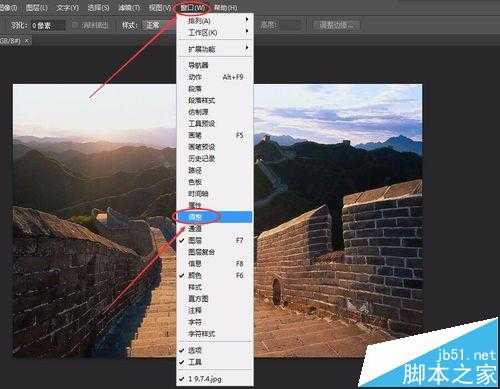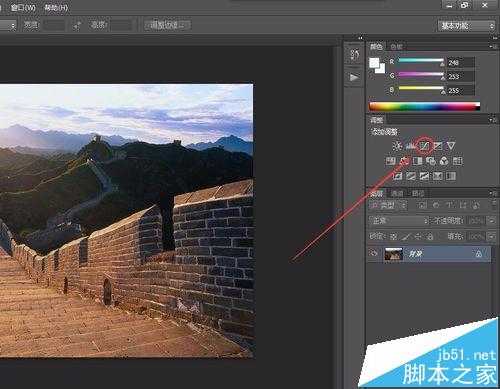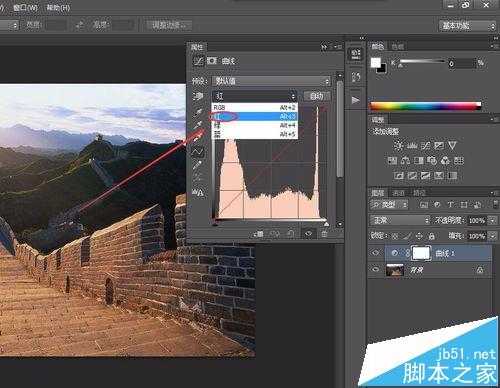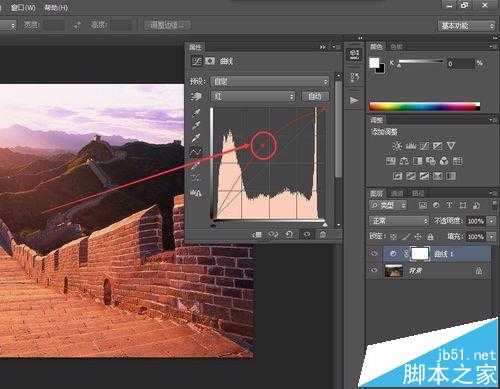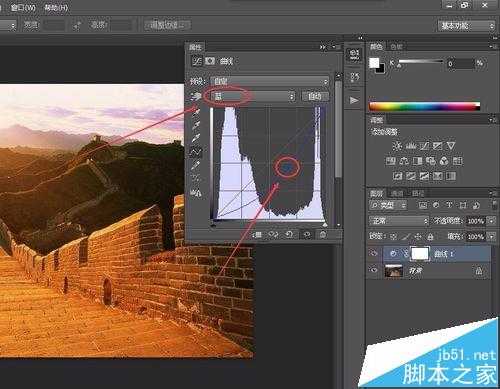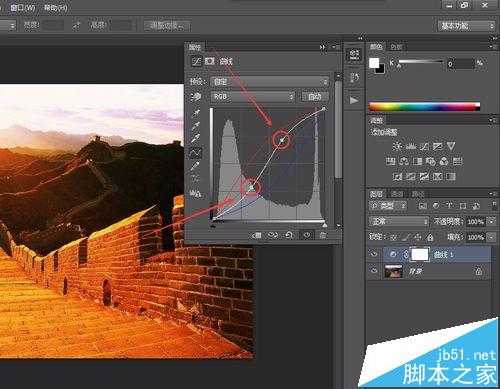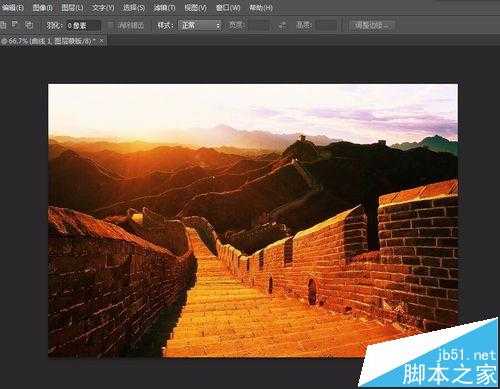photoshop cs6怎么利用RGB通道调出暖暖的夕阳余晖下的长城?
(编辑:jimmy 日期: 2024/12/23 浏览:3 次 )
第一张照片是一张冬日的照片,从画面中我们可以看到,夕阳西下,色调还是很清冷的,如何才能把它变成暖色调呢?我们可以用PS6中的通道来调整出第二幅图的效果,效果是不是要好很多呀!那是怎么调出来的呢?下面小编来给你讲讲。
- 软件名称:
- Adobe Photoshop CS6 v13.0.1.3 官方版
- 软件大小:
- 116MB
- 更新时间:
- 2014-11-09立即下载
1、打开photoshop cs6软件,并打开夕阳西下的照片素材,从窗口中,找到调整后点开,如图所示。
2、在右侧面板中,出现调整面板,在调整面板中找到曲线按钮,并点开它,如图所示。
3、弹出曲线调整界面,选择红色通道。
4、在曲线上单击,添加一个控制点并向上拖动曲线,使该通道变亮,增加红色。
5、选择蓝的通道,向下拖动曲线,将该通道调暗,减少蓝色,同时会增加它的补色黄色,画面会呈现出暖暖的金黄色。
6、选择RGB复合通道,将曲线调整成S形,增加对比度,使画面更完美。
7、这就是调整完以后的效果,是不是很有美感,你也可以来试试吧。
注意事项:
选择RGB复合通道,调整时要注意观察太阳,不要出现过曝的情况,尽量保留更多的细节。
相关推荐:
photoshop中怎么导入并打开TGA格式文件?
下一篇:科普10个简单实用的照片处理小技巧